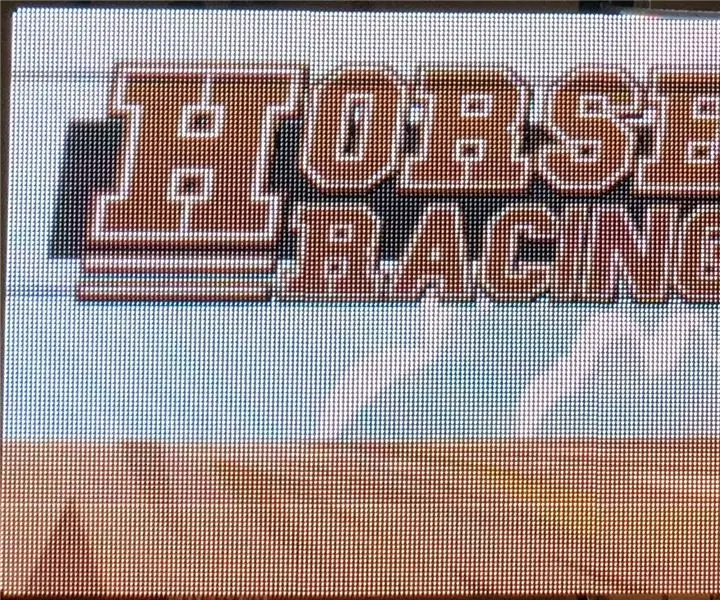
Πίνακας περιεχομένων:
- Συγγραφέας John Day [email protected].
- Public 2024-01-30 08:33.
- Τελευταία τροποποίηση 2025-01-23 14:39.

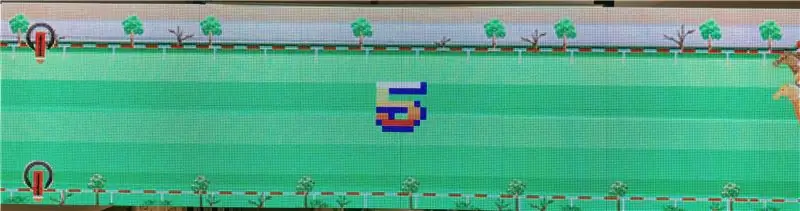
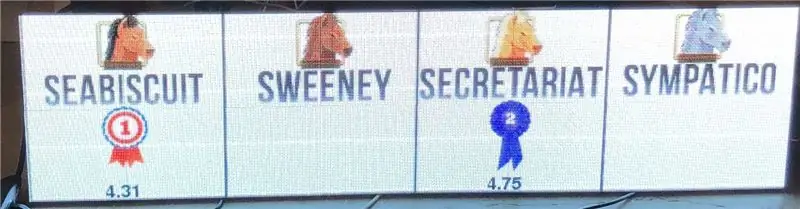
Για το Halloween φέτος αποφασίσαμε να κάνουμε ένα παιχνίδι ιπποδρομιών. Iθελα μια τεράστια οθόνη και πάντα με ενδιέφερε να παίζω με τα κινεζικά πάνελ RGB Matrix. Στο παρελθόν έπαιζα με προγραμματιζόμενα LED, αλλά είναι δύσκολο να βρω μεγάλη ανάλυση με λωρίδες LED.
Έκανα δύο παραγγελίες πάνελ 64x64 και δοκίμασα διάφορους τρόπους για να τα συνδέσω. Στην αρχή προσπαθούσα να χρησιμοποιήσω ένα raspberry pi και την υπέροχη βιβλιοθήκη RPI RGB LED Matrix. Αυτή η βιβλιοθήκη λειτουργεί καλά για μικρούς αριθμούς πινάκων. Αφού εξέτασα μια δέσμη λύσεων, αποφάσισα να δοκιμάσω μια ειδική λύση από τη NovaStar. Δεν ήταν πραγματικά τόσο ακριβό δεδομένης της απόδοσης και της ευελιξίας.
Το NovaStar λαμβάνει DVI ως είσοδο και εξάγει δεδομένα για καλωδίωση cat5. Η καλωδίωση cat5 τρέχει σε πλακέτες δέκτη που μπορούν ο καθένας να χειριστεί έναν αριθμό πίνακα RGB Matrix. Μπορείτε να δημιουργήσετε μια μεγάλη οθόνη χρησιμοποιώντας πολλαπλές πλακέτες δέκτη και συνδέοντάς τις μεταξύ τους.
Στην αρχή αγόρασα 4 πάνελ για να δοκιμάσω και έπειτα έκανα άλλες δύο παραγγελίες για περισσότερα πάνελ. Το δεύτερο σετ πάνελ δεν είχε οπές βίδας στερέωσης που ταιριάζουν με το πρώτο σετ. Θα σας συνιστούσα να παραγγείλετε μια δέσμη πάνελ με μία σειρά, καθώς και να λάβετε κάποια πρόσθετα. Μερικές φορές υπάρχει ένα κακό pixel - ο πωλητής που χρησιμοποίησα αντικατέστησε τα κακά πάνελ. Όταν πήγα να εγκαταστήσω την οθόνη μου έκανα το λάθος που δεν προστατεύω τις γωνίες και έβγαλα μερικά από τα LED.
Βήμα 1: Σχεδιάζοντας την οθόνη


Αποφάσισα ότι ήθελα μια μακρόστενη οθόνη, έτσι συγκέντρωσα 8 πάνελ x 2 πάνελ ύψος. Αυτή είναι μια περίεργη ρύθμιση, οπότε χρειάστηκε να γίνουν κάποια προσαρμοσμένα καλώδια κορδέλας για τη στερέωση των πάνελ.
MCTRL300
www.novastar-led.com/product_detail.php?id=…
MRV330
www.novastar-led.com/product_detail.php?id=…
Παροχή ηλεκτρικού ρεύματος
www.aliexpress.com/item/Switching-Power-Su…
Πάνελ
Βεβαιωθείτε ότι έχετε παραγγείλει αρκετά πάνελ και μερικά ανταλλακτικά ταυτόχρονα. Διαφορετικές παρτίδες είχαν διαφορετικές οπές στερέωσης. Μπορούν επίσης να έχουν διαφορετικά προφίλ χρώματος.
www.aliexpress.com/item/32x32-Indoor-RGB-3…
www.amazon.com/gp/product/B00JDBZWJG/ref=o…
www.amazon.com/gp/product/B00E57QQVG/ref=o…
www.amazon.com/gp/product/B072MM8X7Y/ref=o…
Βήμα 2: Παραγγελία των ανταλλακτικών
www.novastar-led.com/product_detail.php?id=…
www.amazon.com/Novastar-LED-MCTRL300-Synch…
www.aliexpress.com/item/NovaStar-MCTRL300-…
SRYLED Κατάστημα στο Aliexpress
Βήμα 3: Συναρμολόγηση των πλαισίων
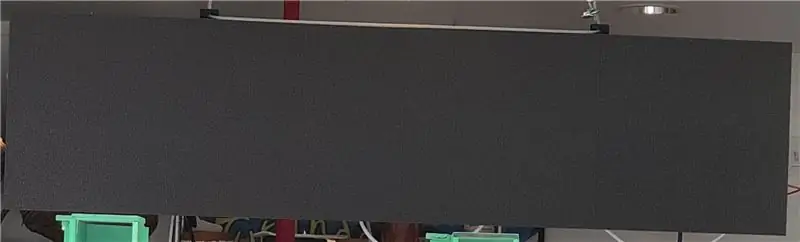
github.com/alanswx/p25MatrixModels
Βήμα 4: Καλωδίωση των πλαισίων

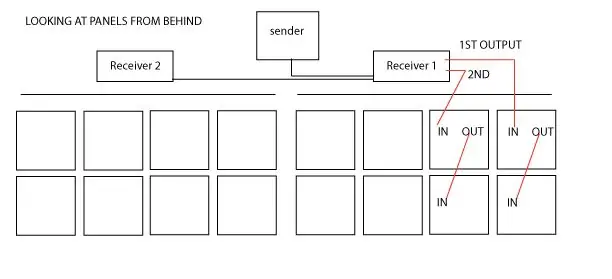

Η εγκατάσταση χρησιμοποιεί ένα κουτί αποστολέα. Χρησιμοποιήστε ένα καλώδιο cat5 για να συνδέσετε την πρώτη κάρτα δέκτη. Η Daisy συνδέει τη δεύτερη κάρτα δέκτη με την πρώτη χρησιμοποιώντας ένα άλλο καλώδιο cat5.
Τα πάνελ είναι καλωδιωμένα χρησιμοποιώντας ένα καλώδιο κορδέλας από την πρώτη έξοδο της θήκης δέκτη προς τα δεξιά, και στη συνέχεια μαργαρίτα αλυσοδεμένη από τον επάνω πίνακα στον κάτω πίνακα. Επαναλάβετε αυτό με 8 πίνακες σε κάθε κάρτα δέκτη.
Χρησιμοποιήσαμε δύο τροφοδοτικά. Τα μισά πάνελ ήταν καλωδιωμένα σε κάθε τροφοδοτικό με μια τερματική ταινία που χρησιμοποιήθηκε για τη σύνδεση των καλωδίων. Τα πάνελ συνοδεύονταν από τους σωστούς συνδετήρες για να συνδέονται στο πίσω μέρος κάθε συνδέσμου τροφοδοσίας στον πίνακα.
Δημιουργήσαμε επίσης προσαρμοσμένα καλώδια κορδέλας που είχαν το σωστό μήκος. Χρησιμοποιήσαμε 16P 1,27mm IDC Flat Ribbon Cable, 16 Wire, 16 Conductors for 2.54mm Connectors ribbon cable. Παραγγείλαμε 2X8 16P 2.54mm Dual Rows IDC Sockets για Flat Ribbon Cable, 16 Pins FC Female Connector άκρα. Χρησιμοποιήσαμε ένα Crimp Tool For Flat Ribbon Cable And IDC Connectors για να το πτύξουμε μαζί.
Βήμα 5: Διαμόρφωση της κάρτας παραλήπτη και του αποστολέα
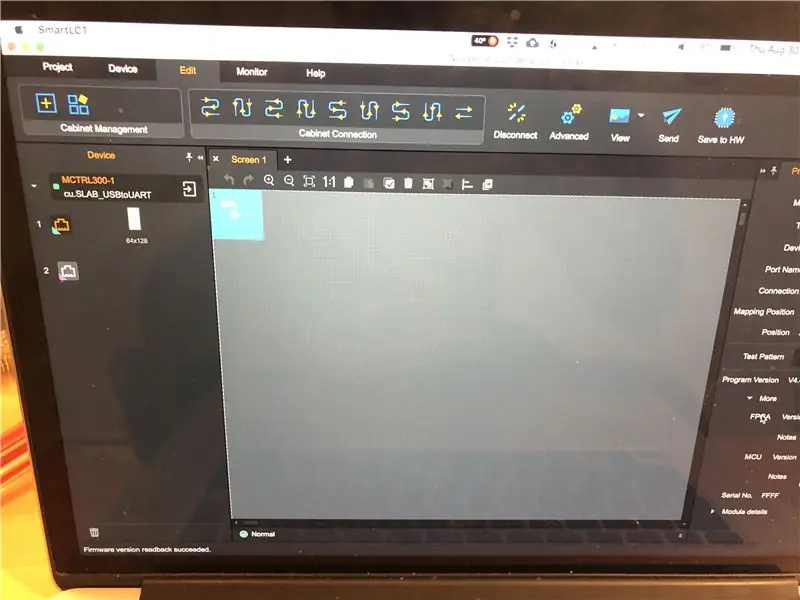
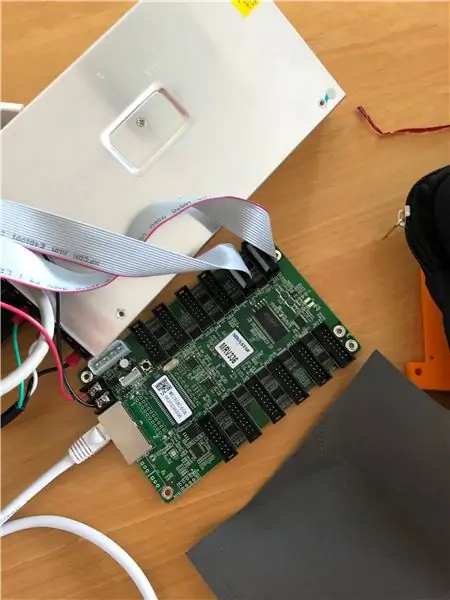
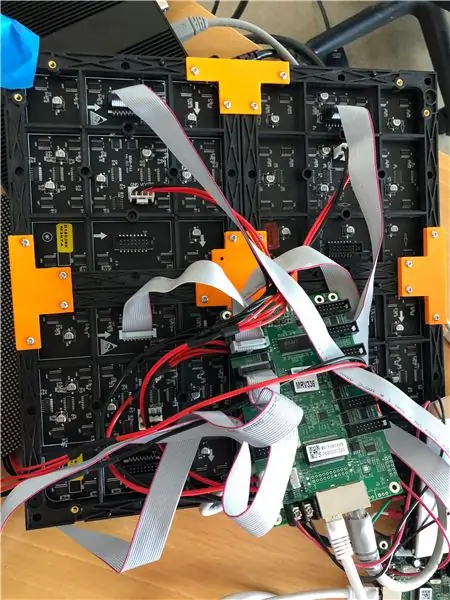
Χρησιμοποιήστε την έκδοση Windows του λογισμικού διαμόρφωσης για να διαμορφώσετε πρώτα τις κάρτες δέκτη. Πρέπει να ρυθμιστούν για 256x128 pixel (πίνακες 4x2). Αφού διαμορφωθεί κάθε κάρτα δέκτη, βεβαιωθείτε ότι πατάτε το κουμπί αποθήκευσης. Διαφορετικά θα χάσουν τη διαμόρφωση στους κύκλους ισχύος. Μόλις ρυθμιστούν, διαμορφώστε την οθόνη χρησιμοποιώντας τους δύο πίνακες και τοποθετήστε τους ο ένας δίπλα στον άλλο. Αυτό θα πρέπει να στείλει την έξοδο του DVI του υπολογιστή σας στις οθόνες.
Συνιστάται:
DIY -- Πώς να φτιάξετε ένα ρομπότ αράχνη το οποίο μπορεί να ελεγχθεί χρησιμοποιώντας το smartphone χρησιμοποιώντας το Arduino Uno: 6 βήματα

DIY || Πώς να φτιάξετε ένα ρομπότ αράχνη το οποίο μπορεί να ελεγχθεί χρησιμοποιώντας το smartphone χρησιμοποιώντας το Arduino Uno: Ενώ φτιάχνετε ένα ρομπότ αράχνη, μπορείτε να μάθετε τόσα πολλά πράγματα για τη ρομποτική. Όπως και η κατασκευή ρομπότ είναι τόσο διασκεδαστική όσο και προκλητική. Σε αυτό το βίντεο θα σας δείξουμε πώς να φτιάξετε ένα ρομπότ Spider, το οποίο μπορούμε να λειτουργήσουμε χρησιμοποιώντας το smartphone μας (Androi
MAX7219 LED Matrix MQTT χρησιμοποιώντας Esp8266: 6 βήματα

MAX7219 LED Matrix MQTT Using Esp8266: Προσπαθούσα να συνδέσω την οθόνη μου MAX7219 LED σε διακομιστή MQTT και να λάβω ένα κείμενο από τη συνδρομή MQTT στην οθόνη. Αλλά δεν έλαβα κανένα κατάλληλο κωδικό στο διαδίκτυο, οπότε άρχισα να φτιάχνω τον δικό μου … και το αποτέλεσμα έρχεται αρκετά καλά … μπορείτε να
Control Led σε όλο τον κόσμο χρησιμοποιώντας το Διαδίκτυο χρησιμοποιώντας το Arduino: 4 βήματα

Control Led σε όλο τον κόσμο χρησιμοποιώντας το Διαδίκτυο χρησιμοποιώντας το Arduino: Γεια, είμαι ο Rithik. Θα κάνουμε ένα ελεγχόμενο από το Διαδίκτυο led χρησιμοποιώντας το τηλέφωνό σας. Θα χρησιμοποιήσουμε λογισμικό όπως το Arduino IDE και το Blynk. Είναι απλό και αν το πετύχατε μπορείτε να ελέγξετε όσα ηλεκτρονικά εξαρτήματα θέλετε
Παρακολούθηση της επιτάχυνσης χρησιμοποιώντας Raspberry Pi και AIS328DQTR χρησιμοποιώντας Python: 6 βήματα

Παρακολούθηση της επιτάχυνσης με χρήση Raspberry Pi και AIS328DQTR με χρήση Python: Η επιτάχυνση είναι πεπερασμένη, νομίζω σύμφωνα με ορισμένους νόμους της Φυσικής.- Terry Riley Ένας τσίτα χρησιμοποιεί καταπληκτική επιτάχυνση και γρήγορες αλλαγές ταχύτητας όταν κυνηγάει. Το ταχύτερο πλάσμα στη στεριά χρησιμοποιεί κατά καιρούς τον κορυφαίο ρυθμό του για να πιάσει το θήραμα. Ο
Πώς να φτιάξετε ένα drone χρησιμοποιώντας το Arduino UNO - Φτιάξτε ένα Quadcopter χρησιμοποιώντας μικροελεγκτή: 8 βήματα (με εικόνες)

Πώς να φτιάξετε ένα drone χρησιμοποιώντας το Arduino UNO | Φτιάξτε ένα Quadcopter χρησιμοποιώντας μικροελεγκτή: Εισαγωγή Επισκεφθείτε το κανάλι μου στο Youtube Ένα Drone είναι ένα πολύ ακριβό gadget (προϊόν) για αγορά. Σε αυτήν την ανάρτηση θα συζητήσω πώς θα το φτιάξω φθηνά; Και πώς μπορείτε να φτιάξετε το δικό σας έτσι σε φθηνή τιμή … Λοιπόν στην Ινδία όλα τα υλικά (κινητήρες, ESC
